Сканеры Canon CanoScan LiDE 700F - инструкция пользователя по применению, эксплуатации и установке на русском языке. Мы надеемся, она поможет вам решить возникшие у вас вопросы при эксплуатации техники.
Если остались вопросы, задайте их в комментариях после инструкции.
"Загружаем инструкцию", означает, что нужно подождать пока файл загрузится и можно будет его читать онлайн. Некоторые инструкции очень большие и время их появления зависит от вашей скорости интернета.
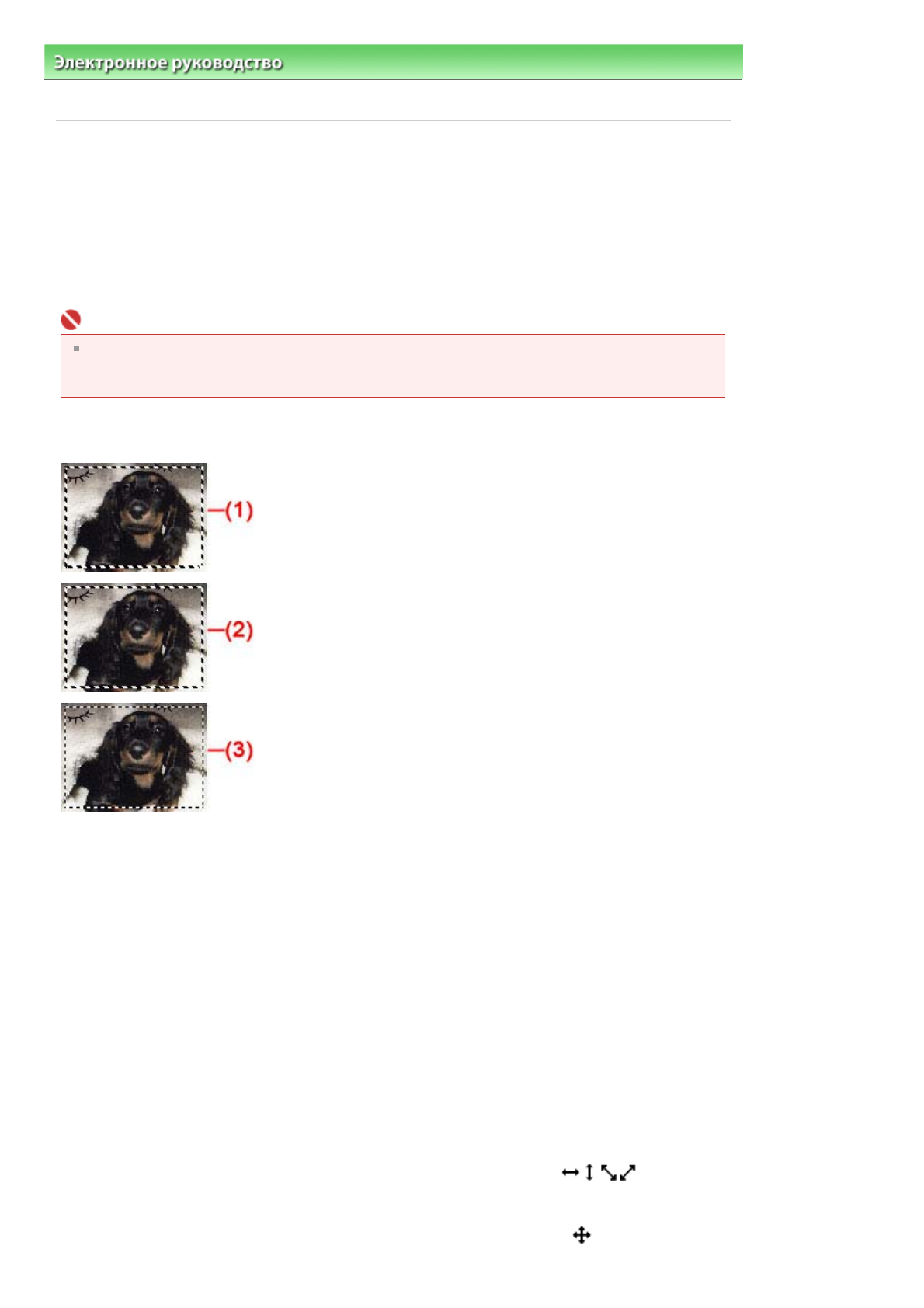
Электронное
руководство
>
Руководство
по
сканированию
>
Полезная
информация
о
сканировании
>
Настройка
рамок
обрезки
Настройка
рамок
обрезки
Можно
задать
область
сканирования
,
создав
рамку
обрезки
на
изображении
в
области
предварительного
просмотра
экрана
программы
ScanGear (
драйвера
сканера
).
При
нажатии
кнопки
Сканировать
(Scan)
будет
отсканирована
и
передана
в
прикладную
программу
только
область
в
пределах
рамки
обрезки
.
Можно
создать
несколько
рамок
обрезки
.
При
нажатии
кнопки
Сканировать
(Scan)
будут
отсканированы
все
рамки
обрезки
. (
Сканирование
повторяется
для
каждой
рамки
обрезки
.)
Внимание
!
Если
используется
функция
Конвейерная
обрезка
(Multi-Crop)
на
вкладке
Расш
.
режим
(Advanced Mode)
программы
ScanGear,
создание
дополнительных
рамок
обрезки
невозможно
.
Виды
рамок
обрезки
(1)
Активная
рамка
обрезки
(
вращающиеся
жирные
пунктирные
линии
)
Будут
применены
настройки
вкладок
Основной
режим
(Basic Mode)
или
Расш
.
режим
(Advanced
Mode).
(2)
Выбранная
рамка
обрезки
(
неподвижные
жирные
пунктирные
линии
)
Параметры
будут
применены
одновременно
к
активной
рамке
обрезки
и
к
выбранным
рамкам
обрезки
.
Вы
можете
выбрать
несколько
рамок
обрезки
,
щелкая
их
при
нажатой
клавише
Ctrl.
(3)
Невыбранная
рамка
обрезки
(
неподвижные
тонкие
пунктирные
линии
)
Эти
параметры
не
будут
применены
.
Исходная
рамка
обрезки
Рамка
обрезки
(
активная
рамка
обрезки
)
отображается
автоматически
вокруг
предварительного
изображения
в
соответствии
с
размером
документа
.
Рамку
обрезки
можно
также
создать
в
области
просмотра
с
помощью
мыши
.
Настройка
рамки
обрезки
Когда
указатель
находится
над
рамкой
обрезки
,
его
форма
изменяется
на
.
Если
в
этом
состоянии
щелкнуть
и
перетащить
мышь
в
направлении
,
показанном
стрелкой
,
рамка
обрезки
увеличится
или
уменьшится
соответствующим
образом
.
Когда
указатель
находится
внутри
рамки
обрезки
,
его
форма
изменяется
на
.
Для
перемещения
всей
рамки
обрезки
перетащите
ее
мышью
.
Sayfa 247 / 323 sayfa
Настройка
рамок
обрезки
Содержание
- 2 Использование
- 3 Примечание; Работа
- 5 (Check number of pages to be; Выбранные; Все
- 6 Регистрация
- 7 Внимание
- 8 Щелкните; Документы
- 12 Предупреждение; Обозначения
- 13 Microsoft; Vista; Adobe Systems Incorporated; Функция; Exif Print —; Товарные
- 14 режиме; Руководство
- 15 Solution Menu
- 16 MP Navigator EX —
- 18 Ограничения; NTFS; режим; Приложения; Общие
- 20 Установка; Установка; Установка
- 22 FAU; FILM; который
- 24 Назначение; Возможности; Окна; Назначение
- 26 Приступим; Приступаем
- 27 Canon MP Navigator EX 2.1; Переход
- 29 команду; Сканирование
- 31 Сохраните
- 33 Нажмите; Неполадки
- 41 кнопку
- 43 Удобное; Удобное
- 45 Полезные
- 46 Автоматическое; Автоматическое
- 47 Удостоверьтесь
- 48 Adobe RGB
- 49 Ручное; Ручное
- 52 Настройка; Настройка
- 55 Поиск; Быстрый; Поиск
- 56 Диалоговое
- 57 (A word or phrase in the; Связанные; Окно
- 58 Классификация; MP Navigator EX 2.1; списке; Классификация
- 59 USB; Создание
- 65 многостраничный; добавление
- 67 Открытие
- 71 При
- 73 Отправка; Отправка
- 74 JPEG
- 75 Редактирование; Исправление; Редактирование
- 76 ArcSoft PhotoStudio; ArcSoft PhotoStudio.; ArcSoft PhotoStudio.; Преобразование; Вкладка
- 77 Internet Explorer 5.5; Задание
- 78 password to open the document); Document Open Password)
- 80 файлов; Ввод
- 83 OCR
- 89 Сохранить
- 92 Кнопки
- 93 Панель
- 94 Область
- 97 Разрешение; ScanGear
- 98 (Detect the orientation; (Detect the orientation of text documents and rotate images),
- 100 Экран; Экран
- 105 Тип
- 108 Защита
- 121 Vivid Photo
- 130 Параметры; Вид
- 131 (Automatically save the image to
- 133 save dialog box after scanning the image (Input Exif information)); ) (Open the save dialog box after scanning the; (Start scanning by clicking the
- 137 ) (Open the save dialog box after scanning the image (Input Exif
- 142 (Open the save dialog box after
- 157 Наст
- 161 Photo Paper Pro
- 166 (Combine multiple text conversion results)
- 167 SCAN
- 169 (Show this window at
- 171 Основной
- 174 запуска
- 183 ArcSoft PhotoStudio,
- 186 Одновременное
- 190 Корректировка
- 196 Насыщенность; Баланс
- 198 Канал; Общий
- 199 Яркость; Контрастность
- 200 Чтение
- 209 Предв
- 211 mm
- 214 Зеркало
- 216 Любимые
- 218 Сканировать; значение
- 224 Настраиваемый
- 231 OK
- 234 (Tone Curve Settings; По
- 238 (Select Folder Where Temporary Files are
- 240 (Execute Auto Cropping on Previewed Images)
- 241 Size for Thumbnail View)
- 246 Полезная
- 247 Исходная
- 248 изображения
- 249 Что; Изображения
- 252 Форматы
- 253 sRGB; Монитор; Сопоставление
- 254 Другие
- 255 WIA CanoScan
- 256 images as separate files)
- 257 сканироваться; quality of the scanned picture)
- 258 Сброс
- 259 WIA (Windows Image Acquisition —
- 267 Windows Vista; Windows XP
- 268 камеры
- 271 Устранение
- 274 Краткое; ROM
- 277 Затруднения
- 279 переустановите; Шаг
- 280 CanoScan
- 282 установлена; Пример; Программа
- 285 program to launch for this action); установочного; кнопки
- 286 Проверка
- 289 Белые
- 292 Низкая
- 293 Появляется
- 295 Windows; Удаление; Windows
- 297 Не; MP Navigator
- 300 Кадры; Кадры
- 305 уменьшенным; Отсканированное
- 311 повторите
- 313 Обновление
- 316 Перед; Состояние; Перед
- 320 программе; Program; Agree; Send automatically from the next time,; меню; программе
- 321 Yes
- 322 Изменение





































































































































































































































































































































